3. Drucken mit Print Studio Pro
Drucken Sie nach Abschluss des Entwickelns/Korrigierens in Print Studio Pro.
Schritte
-
Starten Sie Print Studio Pro.
Wählen Sie aus dem Menü Datei (File) Folgendes aus.
-
Digital Photo Professional
Wählen Sie Drucken mit Plug-In (Plug-in printing) > Drucken mit Print Studio Pro (Print with Print Studio Pro) aus.
-
Photoshop
Wählen Sie Automatisieren (Automate) > Canon Print Studio Pro... aus.
-
Photoshop Elements
Wählen Sie Automatisierungstools (Automation Tools) > Canon Print Studio Pro... aus.
-
Lightroom
Wählen Sie Zusatzmoduloptionen (Plug-in Extras) > Canon Print Studio Pro... aus.
Print Studio Pro wird gestartet.
-
-
Wählen Sie den zu verwendenden Drucker und das Papier aus.
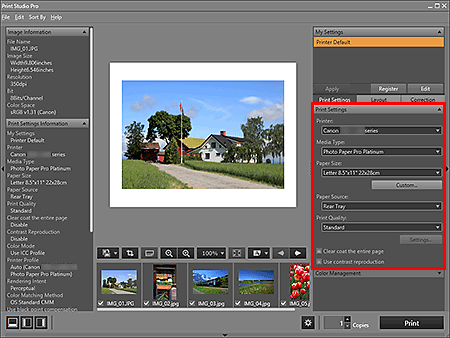
-
Stellen Sie das Layout ein, und klicken Sie dann auf Drucken (Print).
Der Druckvorgang wird gestartet.
Wenn die Druckergebnisse nicht zufrieden stellend sind, wiederholen Sie die Korrektur- und Druckschritte.
![]() Tipp
Tipp
Musterdruckfunktion von Print Studio Pro
Druckt ein Muster mit leicht abweichenden Farben auf ein Blatt Papier. Dies ist hilfreich, wenn Sie ein Druckergebnis anstreben, das Ihren Vorstellungen besser entspricht.
Weitere Informationen zum Musterdruck finden Sie unter "Farbeinstellung beim Farbdruck".
![]() Hinweis
Hinweis
Mit Print Studio Pro können Sie vor dem Drucken verschiedene Einstellungen vornehmen.
Unter "Lektion 3 Verwenden von Print Studio Pro" finden Sie weitere Informationen.


